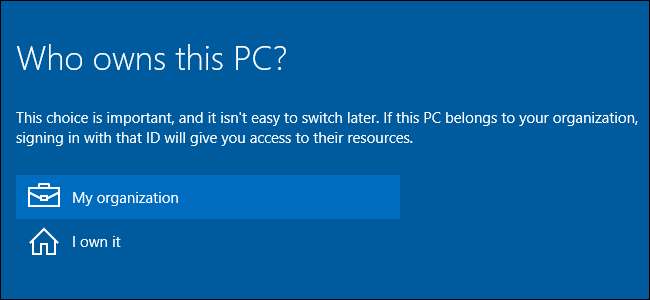
הגרסה המקצועית של Windows 10 שואלת אותך מי הבעלים של המחשב האישי שלך במהלך תהליך ההתקנה הראשון שלו. לא ברור לחלוטין מה ההגדרה הזו עושה.
אפשרות זו מופיעה רק ב מקצועי מהדורות Windows, Education ו- Enterprise של מהדורות הבית של Windows 10 אין גישה לתכונות של הצטרפות לתחום.
"מי הבעלים של המחשב הזה" שולט אם להתחבר לדומיין או לא
קָשׁוּר: מהו תחום של Windows וכיצד הוא משפיע על המחשב שלי?
התשובה שלך ל"מי הבעלים של המחשב האישי הזה? " רק שולט אם המחשב שלך מחובר ל- תְחוּם או שלא. זה כולל דומיין Azure AD (Active Directory) המתארח בשרתי מיקרוסופט, או דומיין Windows מסורתי המתארח בשרתי הארגון. דומיין מאפשר לארגון לנהל באופן מרכזי את הגדרות המחשב ולספק לו משאבים.
אם אתה חלק מארגון המציע דומיין, בחר באפשרות "הארגון שלי" ותוכל להצטרף למחשב האישי שלך לדומיין במהלך תהליך ההתקנה הראשוני. אם אינך חלק מארגון המציע דומיין, בחר באפשרות "בבעלותי" ליצירת חשבון משתמש רגיל של Windows.
ייתכן שיש לך מכשיר המסופק על ידי ארגון שאינו מציע דומיין. אם תעשה זאת, תצטרך לבחור "אני הבעלים של זה" למרות שהארגון שלך באמת הבעלים של המכשיר. אם תבחר באפשרות "הארגון שלי", יהיה עליך להיכנס לדומיין כדי להמשיך. זה מבלבל, אבל השאלה היא לא באמת לשאול מה נראה שהיא שואלת.
במילים אחרות: אם ברצונך לחבר את המכשיר שלך לדומיין במהלך ההתקנה או מיד לאחר מכן, בחר "הארגון שלי" ותראה אפשרויות להצטרפות ל- Azure AD או לדומיין.
אם אינך רוצה לחבר את המכשיר לדומיין באופן מיידי, בחר "אני הבעלים של זה" והמחשב שלך יוגדר מבלי להתחבר לדומיין. תוכלו לספק חשבון מיקרוסופט או ליצור חשבון משתמש מקומי להתחברות, כרגיל.
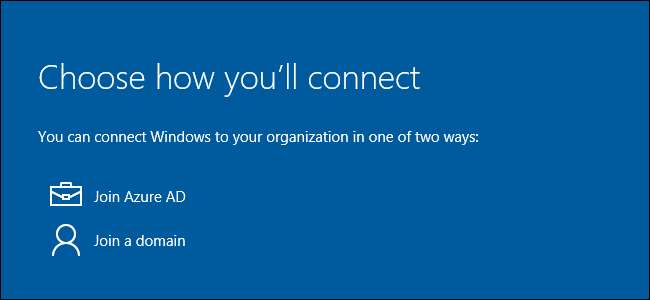
כן, תוכל לשנות החלטה זו מאוחר יותר
למרות האזהרה כי "לא קל לעבור מאוחר יותר", אתה יכול במקרים מסוימים. גם אם המעסיק שלך הבעלים של המכשיר ואתה צריך לחבר אותו לדומיין, אתה יכול לבחור בבטחה באפשרות "אני הבעלים של זה" כדי לדלג על התחברות לדומיין.
לאחר שתגדיר את Windows 10, תוכל לפתוח את אפליקציית ההגדרות, לבחור "מערכת" ובחר "אודות". תראה לחצני "הצטרף לדומיין" ו"הצטרף לתכלת הרקיע "שבהם תוכל להשתמש כדי להצטרף למחשב שלך לדומיין בכל עת. עם זאת, כאשר תעשה זאת, הקבצים וההגדרות של חשבון המשתמש שלך לא יועברו לפרופיל הדומיין. תוכל גם לעזוב דומיין מאוחר יותר, אך ייתכן שהקבצים וההגדרות שלך לא יועברו לחשבון המקומי החדש שלך. אפשר להעביר קבצים והגדרות קדימה ואחורה, אבל זה יכול להיות זמן רב. זו הסיבה שמיקרוסופט אומרת ש"לא קל לשנות זאת מאוחר יותר. "
במילים אחרות, תוכל לשנות החלטה זו בכל עת, אך אינך יכול להעביר בקלות קבצים והגדרות בין פרופיל תחום לפרופיל משתמש רגיל של Windows. אתה רוצה להתחבר לדומיין באופן מיידי, אם אתה מתכנן בכלל להתחבר לדומיין. זה יאפשר לך להימנע מהטרחה.
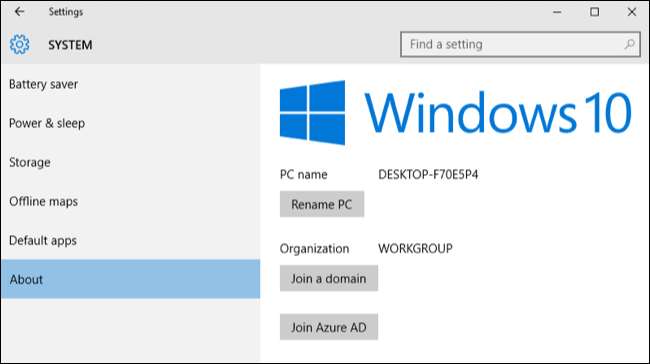
"גישה לעבודה" עובד בצורה שונה
Windows 10 מציע דרך נוספת להצטרף למכשיר לרשת ולמשאבים של הארגון שלך. תכונה זו נקראת גישה לעבודה . הוא מיועד למכשירים שבבעלותך באופן אישי, אך עליהם להיות מנוהלים על ידי המעסיק או בית הספר שלך בדרך כלשהי. זו חלופה קלה יותר לתחומי Windows המסורתיים.
אם אתה צריך להיכנס ל- Azure AD או להירשם לניהול מכשירים ניידים באמצעות Work Access, עדיין תצטרך לבחור "אני הבעלים של זה" במהלך תהליך ההתקנה של Windows 10. לאחר שתסיים את הגדרת Windows 10, יהיה עליך לבקר במסך ההגדרות ולהיכנס משם לחשבון עבודה או בית ספר. תוכל להוסיף או להסיר חשבונות אלה בכל עת.
במילים אחרות, אינך צריך לומר שהארגון שלך הוא הבעלים של המכשיר כדי להשתמש בתכונות החדשות של Work Access. כניסה לדומיין Azure AD והרשמה לשרת ניהול מכשירים ניידים הם דברים שאתה יכול לעשות בזמן שאתה אומר שאתה הבעלים של המכשיר. קל לבטל אותם מאוחר יותר, בניגוד לתהליך ההצטרפות לדומיין.
כן, Azure AD מוזכר בשני המקומות. אתה יכול להצטרף למכשיר שלך לתחום Azure AD או פשוט להיכנס ל- Azure AD במכשיר שלך. Windows 10 מאפשר להחיל מדיניות שונה על סוגים שונים של מכשירים אלה. הצטרפות לדומיין מיועדת למכשירים שבבעלות הארגון שלך, ואילו פשוט הוספת חשבון Azure AD מיועדת למכשירים שבבעלותך.
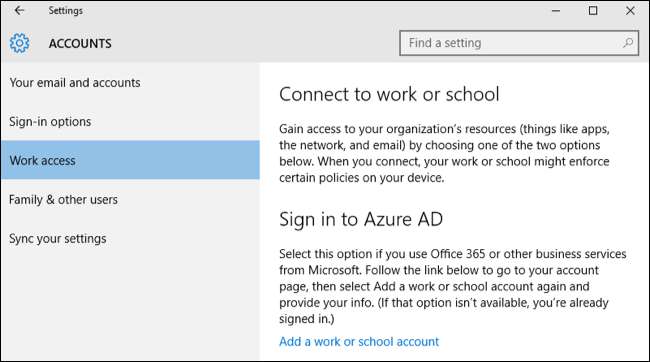
הנוסח יכול להיות מעט מבלבל אם אתה חלק מארגון קטן יותר המספק לך מכשיר, אך לא דומיין. במקרה זה, אתה יכול רק לחשוב על השאלה כקריאה "האם אתה צריך להצטרף למחשב שלך לתחום?" עם תשובות "כן" ו"לא ".







